Zarządzaj Dockerem w systemie Linux/MacOS za pomocą telefonu komórkowego (zakup na całe życie).
Połącz się przez ssh z serwerem Linux/MacOS i zarządzaj swoim oknem dokowanym.
Ta aplikacja pozwala na:
- dodaj wiele serwerów
- połącz się za pomocą hasła lub klucza ssh
- lista kontenerów
- tworzyć kontenery
- pojemniki startowe (kilka na raz)
- zatrzymanie kontenerów (kilka na raz)
- zrestartuj kontenery (kilka naraz)
- usuń pojemniki (kilka na raz)
- sprawdzić kontenery
- Zobacz wykorzystanie zasobów kontenerów
- przeglądaj dzienniki kontenerów
- wejść do skorupy kontenerów
- lista obrazów
- budować obrazy
- wyszukiwanie obrazów
- pobieranie obrazów (również z rejestrów prywatnych)
- usuń obrazy (kilka na raz)
- sprawdź obrazy
Funkcje
- informacje o serwerze są przechowywane tylko na telefonie (dane zostaną usunięte po usunięciu aplikacji)
NIE dla tej aplikacji wymagane jest włączenie demona dokującego lub interfejsu API dokera. Wystarczy połączyć się przez ssh. Zdecydowanie zaleca się, aby NIE otwierać niepotrzebnych portów na serwerze (takich jak włączanie demona dokującego), ponieważ może to narazić serwer na więcej wątków bezpieczeństwa
Pytania/odpowiedzi
P: Dlaczego nie mogę połączyć się z użytkownikami innymi niż root?
O: Polecenia okna dokowanego są wykonywane przez aplikację bez polecenia „sudo”, dlatego konieczne będzie dodanie użytkownika innego niż root do grupy doków za pomocą następującego polecenia:
sudo usermod -aG okno dokowane $USER
Sudo uruchom ponownie
P: Jak połączyć się z Docker Desktop w systemie MacOS?
Odp.: Ponieważ okno dokowane dla systemu MacOS jest skonfigurowane na innej ścieżce, zmień je w mojej aplikacji, przechodząc do widoku informacji o serwerze, na końcu strony znajduje się „Ustawienia zaawansowane” i ustaw je na:
/usr/local/bin/docker
Uwaga: pamiętaj o włączeniu opcji „Logowanie zdalne” na komputerze Mac i uruchomieniu pulpitu dokowanego, aby się połączyć.
P: Jak połączyć się z serwerem Synology?
O: Jeśli użytkownik nie jest rootem, dodaj go do grupy dokerów na swoim serwerze:
sudo synogroup --add okno dokowane $USER
Ponieważ okno dokowane dla Synology jest ustawione na innej ścieżce, zmień je w mojej aplikacji, przechodząc do widoku informacji o serwerze, na końcu strony znajduje się „Ustawienia zaawansowane” i ustaw je na:
# dla wersji Synology 7.1.xxx lub starszej
/volume1/@appstore/Docker/usr/bin/docker
# dla wersji Synology 7.2.xxx lub nowszej
/volume1/@appstore/ContainerManager/usr/bin/docker
P: Jak połączyć się z serwerem QNAP?
O: Jeśli użytkownik nie jest rootem, dodaj go do grupy dokerów na swoim serwerze:
sudo addgroup $USER administratorzy
Ponieważ okno dokowane QNAP jest ustawione na innej ścieżce, zmień je w mojej aplikacji, przechodząc do widoku informacji o serwerze, na końcu strony znajduje się „Ustawienia zaawansowane” i ustaw je na:
/share/CACHEDEV1_DATA/.qpkg/container-station/bin/docker
Znalazłeś błąd?
Wyślij e-mail na adres: nevis.applications@gmail.com